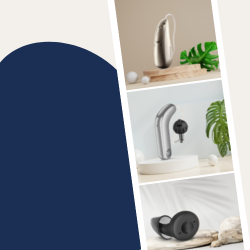Phonak Hoortoestel koppelen aan app
Hoe koppel je Phonak hoortoestellen aan de app?

Phonak hoortoestellen koppelen met mijn iPhone
Hoortoestellen van Phonak zijn ontworpen om naadloos te integreren met uw iPhone, waardoor u een verbeterde luisterervaring kunt krijgen. Met behulp van de Bluetooth-functionaliteit van de hoortoestellen kunt u ze draadloos verbinden met de iPhone en profiteren van verschillende handige functies.
Om je Phonak hoortoestellen met de iPhone te koppelen, volgt u de onderstaande stappen:
Om je Phonak hoortoestellen met de iPhone te koppelen, volgt u de onderstaande stappen:
- Zorg ervoor dat uw iPhone ingeschakeld en ontgrendeld is.
- Ga naar de "Instellingen" op de iPhone en tik op "Bluetooth".
- Zorg ervoor dat Bluetooth is ingeschakeld. Als het niet is ingeschakeld, schakel het dan in.
- Open het batterijvakje van de Phonak hoortoestellen. Hierdoor gaan deze in de koppelingsmodus.
- Op uw iPhone ziet u nu een lijst met beschikbare apparaten. Zoek naar de Phonak hoortoestellen en tik erop om deze te selecteren.
- Volg de instructies op uw iPhone om het koppelingsproces te voltooien.
- Nadat de koppeling is voltooid, kunt u de verschillende functies van de Phonak hoortoestellen gebruiken via uw iPhone. Dit omvat het streamen van telefoongesprekken, muziek en andere audio rechtstreeks naar de hoortoestellen.
Hoe verbind ik mijn Phonak hoortoestellen met mijn Android-telefoon?
- Ga naar het startscherm van uw Android-telefoon en tik op het pictogram "Instellingen".
- Tik in het instellingenmenu op het pictogram "Bluetooth".
- Schakel Bluetooth in door op de schuifregelaar te tikken.
- Open het batterijvak van de hoortoestellen gedurende 5 seconden en sluit het vervolgens weer. Wanneer het hoortoestel oplaadbaar is, steek het dan gedurende 10 seconden in de oplader en haal het er weer uit (het hoortoestel zal dan opnieuw opstarten).
- Op de Android-telefoon wordt nu het volgende bericht weergegeven: "Beschikbare apparaten".
- De naam van de hoortoestellen (R Phonak Hearing Aids of L Phonak Hearing Aids) wordt op het scherm weergegeven met een telefoonsymbool ernaast. Tik erop om het te selecteren.
- U hoort nu een verbindingsgeluid in het gekoppelde hoortoestel.
- De Android-telefoon is nu verbonden met uw Phonak.
Installeer de myPhonak-app
Hieronder vindt u een afbeelding die stap voor stap laat zien hoe de myPhonak-app te installeren. Met deze app haalt u het maximale uit de hoortoestellen!

Koppeling met Phonak-hoortoestellen
Hieronder vindt u een afbeelding die stap voor stap laat zien hoe de hoortoestellen te verbinden met de myPhonak-app.